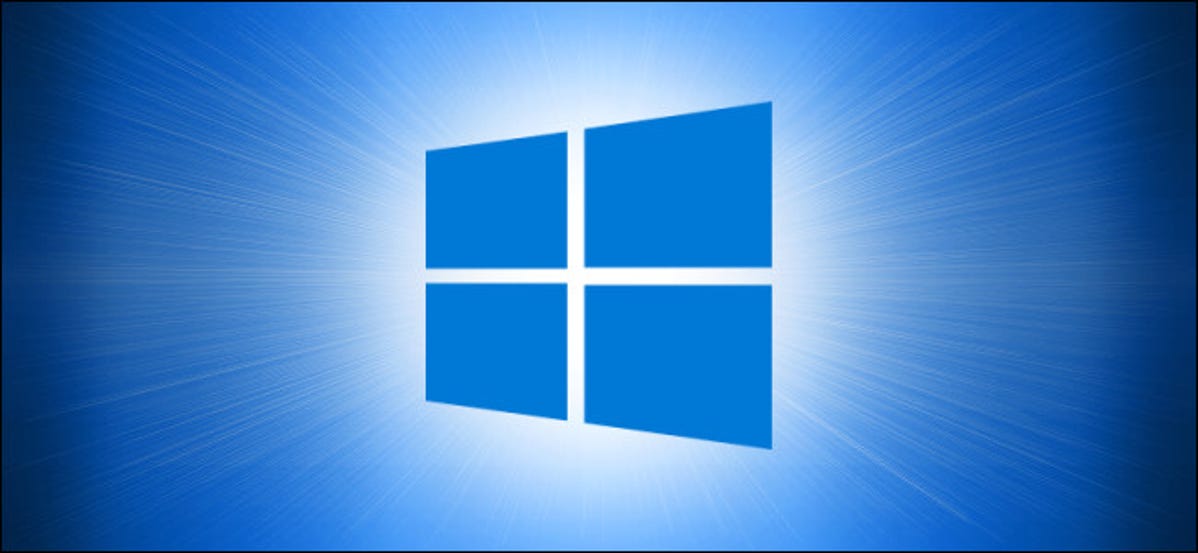
Secara default, saat Anda membuka menu Mulai Windows 10, Anda akan melihat aplikasi yang baru ditambahkan di bagian atas daftar aplikasi. Bagian ini menunjukkan beberapa aplikasi yang paling baru Anda instal. Jika Anda ingin menghapusnya, mudah untuk mengubahnya. Begini caranya.
Inilah yang tampak seperti bagian “Baru Ditambahkan” di bagian atas daftar aplikasi menu Mulai. Ini adalah area kecil yang menunjukkan nama dan ikon aplikasi yang baru saja diinstal.
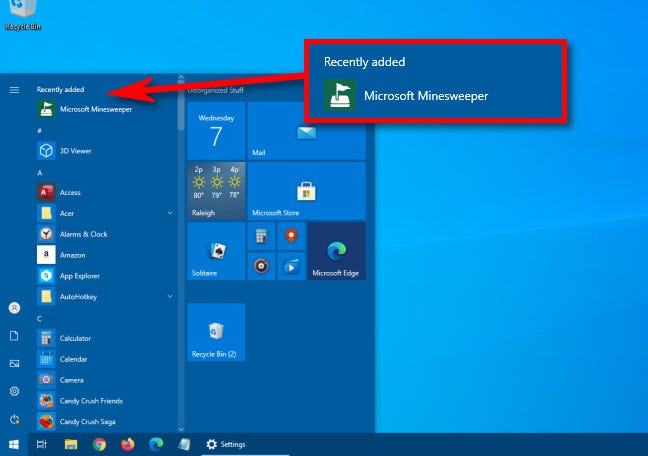
Jika Anda ingin menyembunyikan bagian “Baru Ditambahkan”, kita harus mengunjungi Pengaturan Windows. Buka Pengaturan dengan mengklik Menu “Start” dan memilih ikon “Gear” (atau dengan menekan Windows+I).
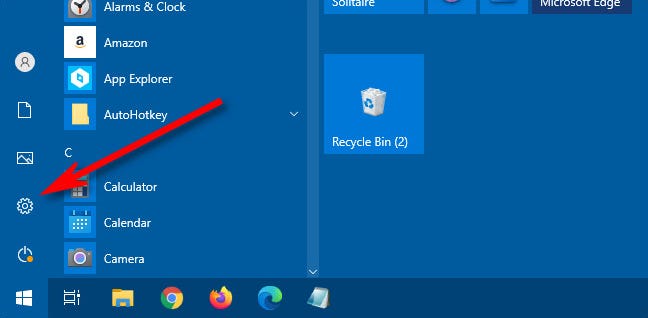
Di Pengaturan, klik “Personalisasi.”
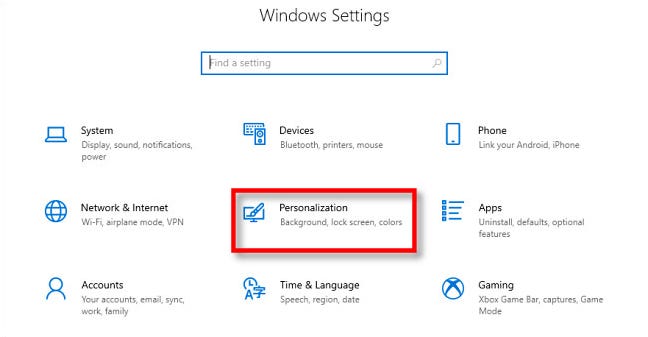
Di Personalisasi, klik opsi “Mulai” di bilah sisi.

Di pengaturan menu Mulai, temukan sakelar berlabel “Tampilkan Kegunaan yang Baru Ditambahkan.” Klik sakelar untuk mematikannya.
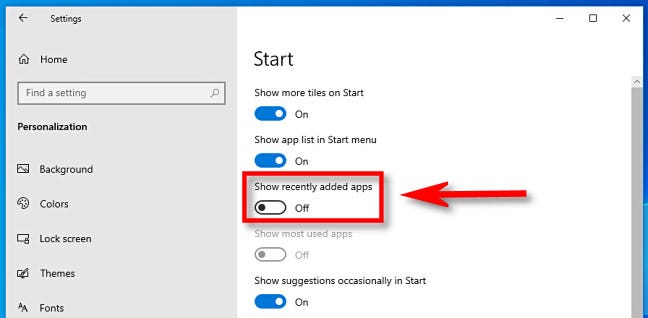
Saat berikutnya Anda membuka menu Mulai, bagian aplikasi yang baru ditambahkan di bagian atas akan hilang. Anda tidak akan lagi diingatkan tentang semua aplikasi yang baru saja Anda instal, tetapi Anda tentu saja dapat menemukannya di daftar Semua Kegunaan atau dengan menggunakan kotak pencarian di menu Mulai.